Определяем состояние жесткого диска
Жесткие диски используют технологию S.M.A.R.T. (Self-Monitoring, Analysis и Reporting Technology), для оценки собственной надежность и определения степени безотказности. Пользователь может просмотреть данные S.M.A.R.T., чтобы понять, начали ли возникать проблемы в работе жесткого диска.
Жесткие диски не живут вечно, и вы зачастую не сможете предугадать, когда наступит конец. Однако, большинство современных винчестеров поддерживают технологию S.M.A.R.T., с помощью которой проводится базовая самопроверка. Несмотря на наличие технологии самоконтроля жестких дисков, в Windows отсутствует простой в использовании встроенный инструментарий просмотра данных S.M.A.R.T. Базовую информацию можно получить с помощью командной строки, но просмотреть более детальные данные возможно лишь с помощью сторонних приложений.
Проверка статуса S.M.A.R.T. с помощью командной строки
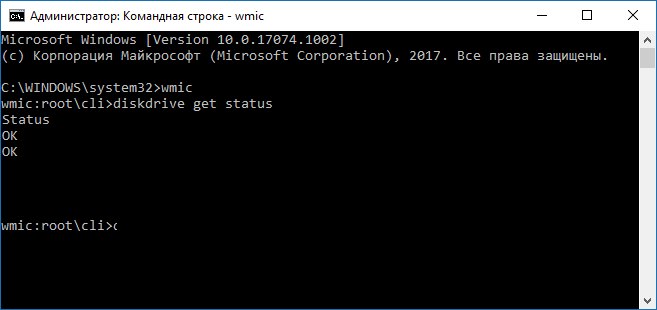
Просмотреть базовый отчет, созданный с помощью функции S.M.A.R.T. можно с помощью командной строки. Откройте терминал, набрав в поиске Windows «Командная строка», введите сначала команду «wmic» (без кавычек) и нажмите клавишу «Enter». После появления приглашения от апплета в виде «wmic:root\cli>», введите «diskdrive get status».
В случае отсутствия каких-либо проблем с жестким диском, вы увидите статус «ОК», отображаемый для каждого жесткого диска в вашей системе. Статусы «Плохо», «Осторожно» или «Неизвестно», извлекаемые из отчета S.M.A.R.T., указывают на определенные ошибки в работе винчестера.
Просмотр статуса S.M.A.R.T. в панели управления
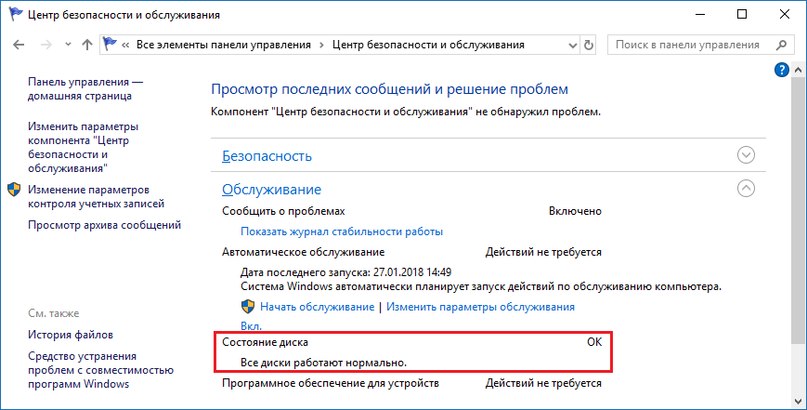
В Windows 10 узнать состояние S.M.A.R.T. можно с помощью раздела панели управления. Наберите «Панель управления» в строке поиска ОС и запустите классическое приложение. Теперь перейдите в категорию «Система и безопасность» и в подкатегории «Центр безопасности и обслуживания» выберите параметр «Проверка состояния компьютера и решение проблем». Развернув вкладку «Обслуживание» в появившемся окне, вы увидите строку «Состояние диска» и статус отчета S.M.A.R.T., сохраненного во время последнего автоматического анализа состояния установленных винчестеров.
Проверьте S.M.A.R.T. с помощью сторонних программ

Проверка статуса S.M.A.R.T. с помощью сторонних приложений позволяет получить более полную информацию касательно состояния жестких дисков, установленных в вашем компьютере. К примеру, можно воспользоваться бесплатной программой с открытым исходным кодом CrystalDiskInfo, загрузив устанавливаемую или портативную версию.
Главное окно запущенного приложения отображает информацию из отчета S.M.A.R.T. жестких дисков. При отсутствии проблем в работе вы увидите статус «Хорошо». Полезными также могут оказаться данные о температуре винчестера, числе включений и общем отработанном времени.
S.M.A.R.T. статус указывает на проблему
Отличный от хорошего статус S.M.A.R.T. не означает, что жесткий диск сразу же перестанет функционировать, но он информирует о наличии определенных сбоев в работе винчестера. Полный отказ может случиться через несколько минут, месяцев или, в некоторых случаях, даже через несколько лет. Однако впредь доверять важную информацию сбойному диску не стоит.
Убедитесь в наличии свежих резервных копий всех важных файлов, хранящихся на другом носителе, например, на внешнем жестком или на оптических дисках. Это хороший совет независимо от того, знаете ли вы S.M.A.R.T. статус или нет. Проблемы, в том числе сбой диска, могут произойти в любой момент без предупреждения, и, сделав резервные копии, следует задуматься о замене проблемного винчестера.
